想知道如何将有线网络使用pd虚拟机(win10)连接,然后共享给mac主机使用吗?本次小编为您带来了PD虚拟机共享网络给主机mac的教程,简单快速为您共享虚拟机的网络到主机!
PD虚拟机共享网络给主机mac教程
软硬件: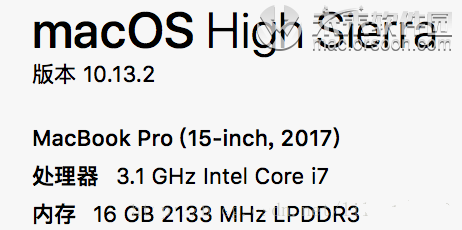
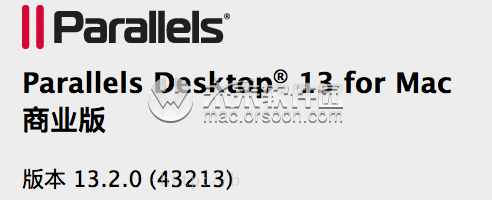
首先,在PD->偏好设置->网络 点击左下角+号,添加一个Host-Only #2 网络,进行如下设置(一定要勾选在系统偏好设置中显示):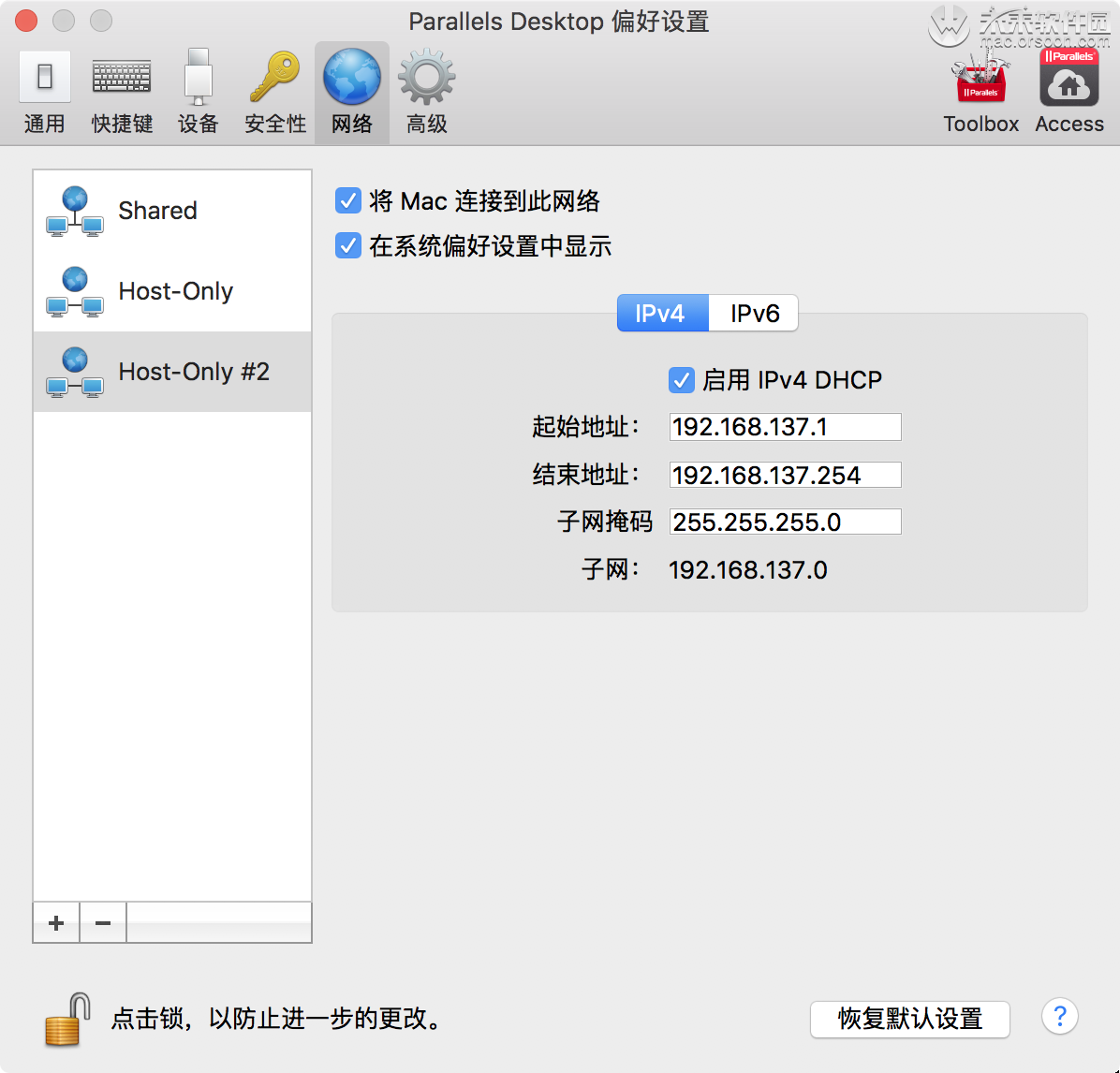
此时进入mac网络偏好设置,会发现多出一个虚拟网络,将pd虚拟出的网络设置为如图所示: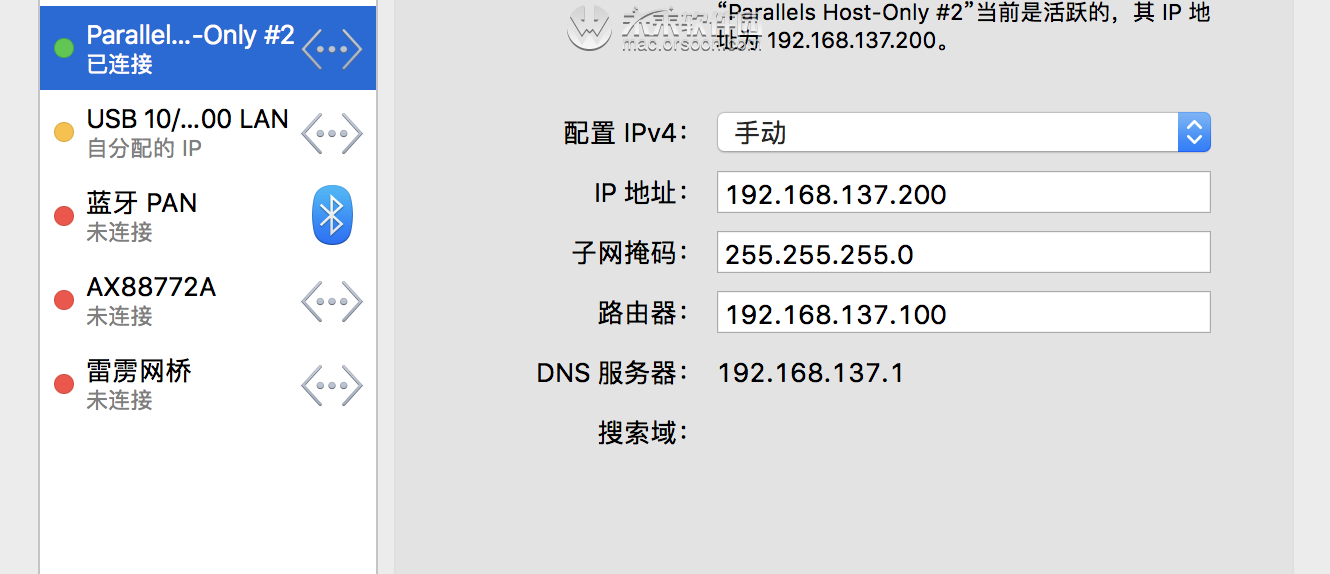
将mac连接有线网络的网卡,设置ip为关闭,如下图: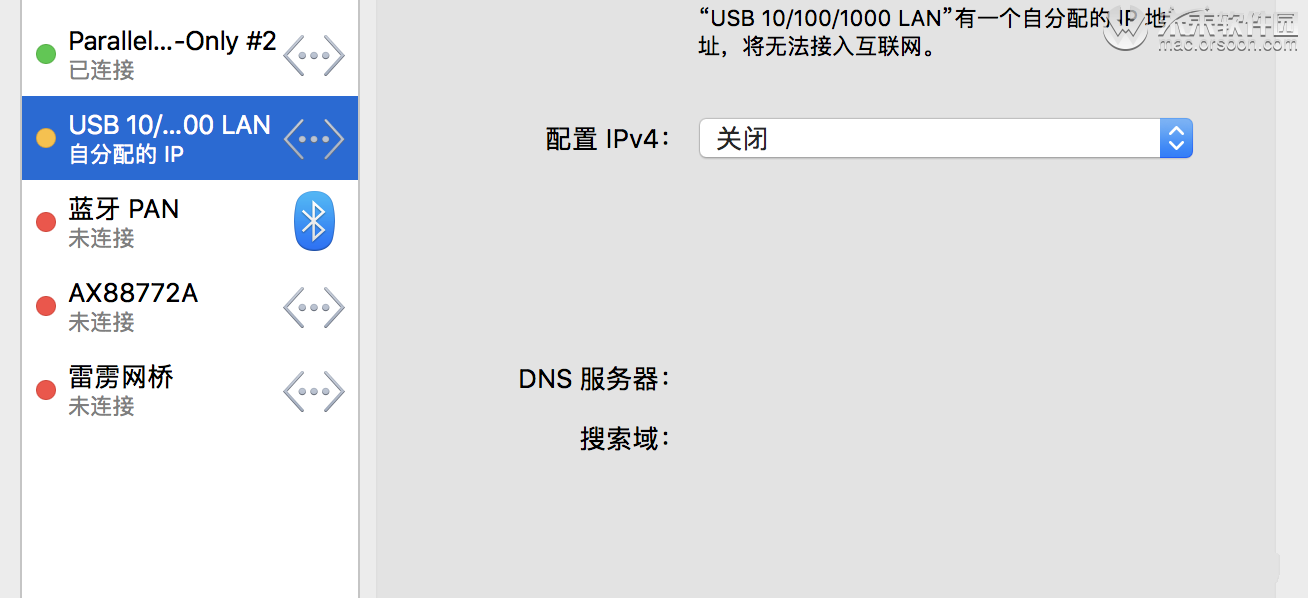
接下来进行虚拟机(win10)网络设置:
在虚拟机关闭的情况下,设置虚拟机配置,网络1选择桥接方式,选择连接网线的有线网卡
本人macbook没有网络接口,所以选择的雷电扩展槽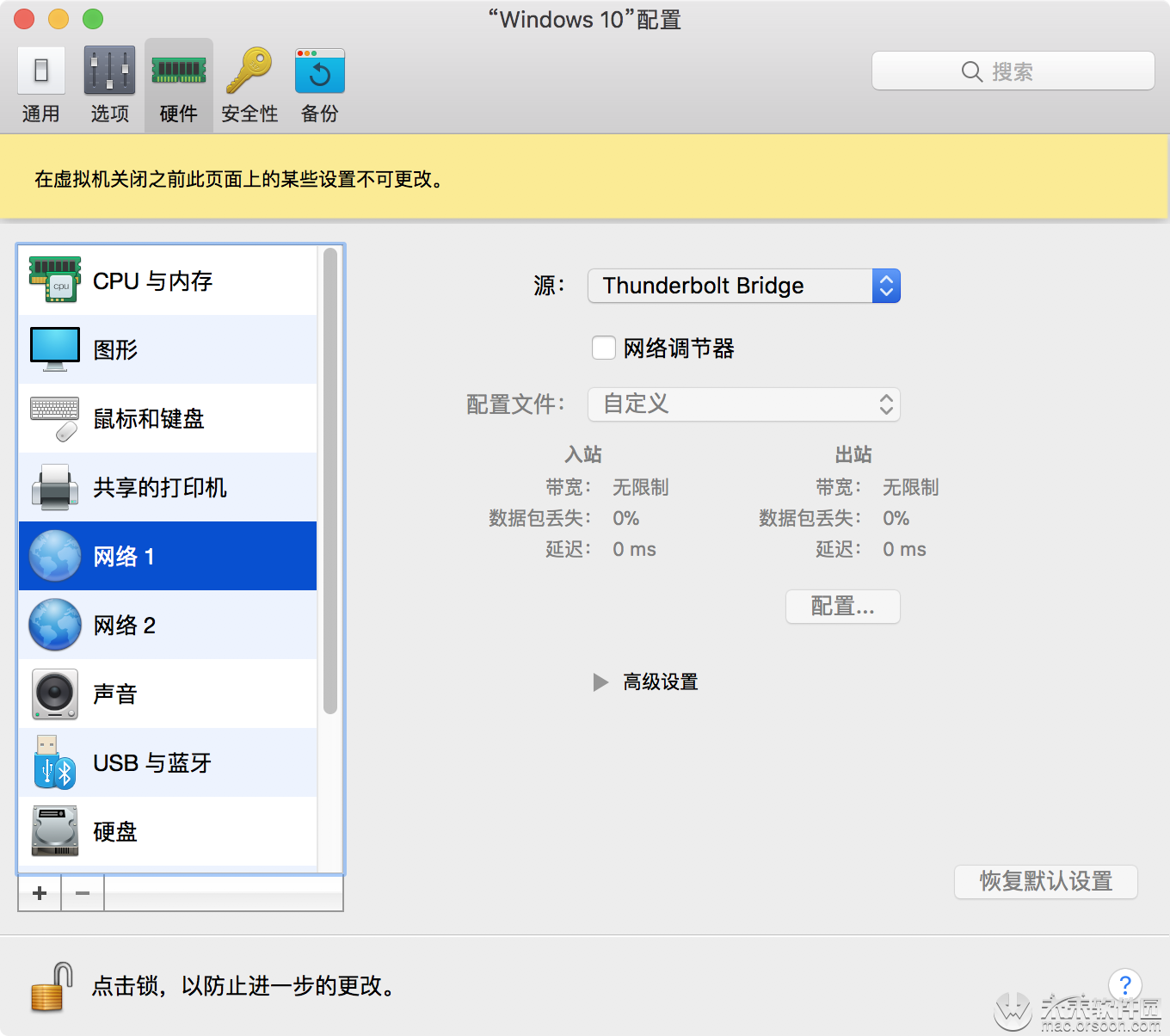
网络2选择 在pd偏好设置内添加的那个Host-Only#2网络。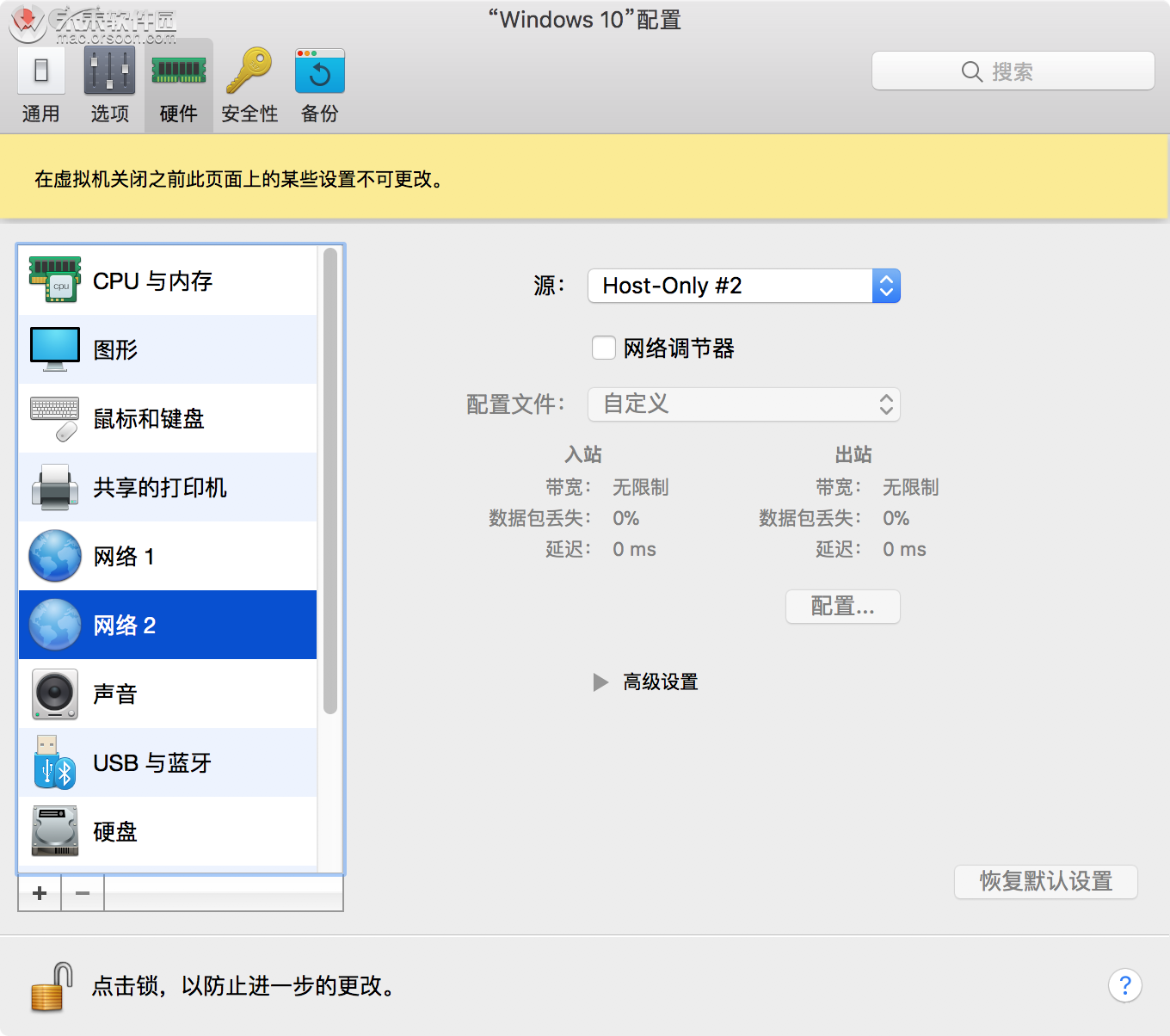
注:1如无法修改,先将虚拟机关机。
2在虚拟机关机的情况下,点击网络设置内的"+"号,即上图左下角,即可添加网络2 。
启动虚拟机(win10),设置可以上网的网卡的ip等信息,使用inode等客户端连接上网络。
将可以上网的网卡,设置为共享。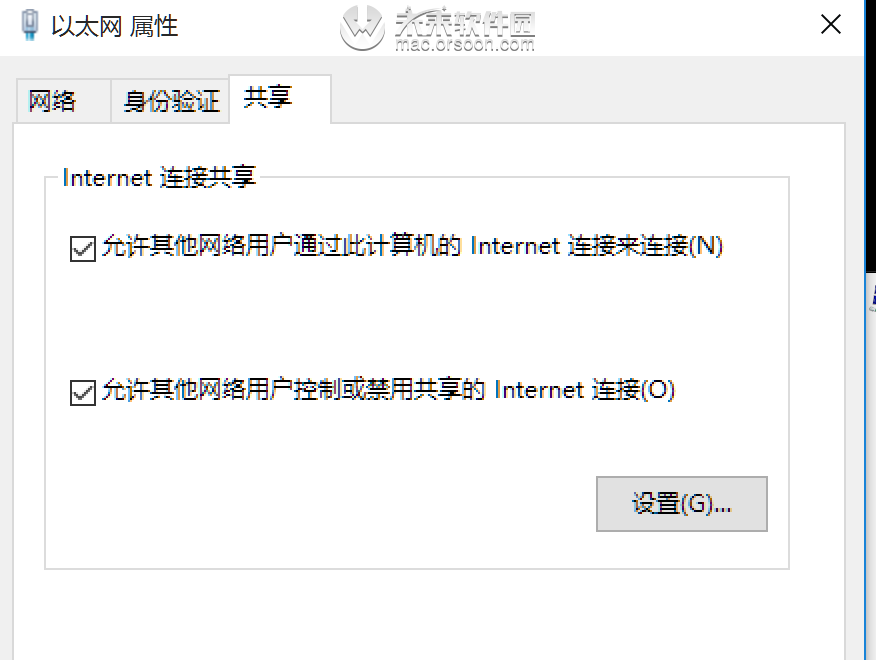
此时查看另一个网络的ip地址,默认情况下,我这里是192.168.137.1,修改为192.168.137.100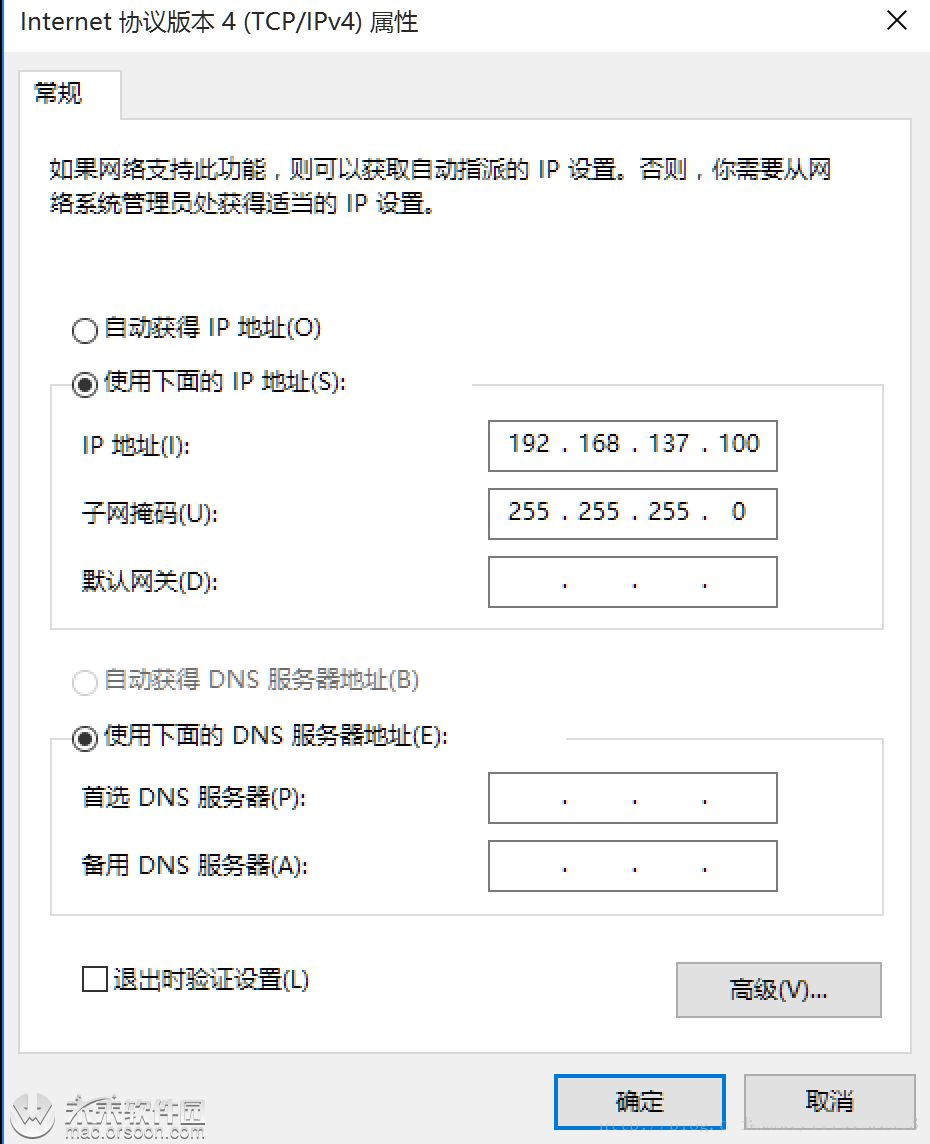
回到mac,测试ping 192.168.137.100
内网网络连接正常,enjoy it!
小编的话
以上就是小编为您带来的“如何共享虚拟机里的网络给Mac?PD虚拟机共享网络给主机mac教程”全部内容,更多Mac软件相关资讯请继续关注未来软件园!








